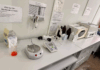Для начала убедитесь, что ваш ноутбук Asus включен или перезагружается. Немедленно после появления фирменного логотипа нажимайте клавишу F2 или Del, чтобы войти в BIOS. В зависимости от модели, клавиша входа может отличаться, поэтому рекомендуется ознакомиться с руководством пользователя или протестировать оба варианта. Переходите в раздел Boot и проверьте порядок устройств загрузки. Задача – установить USB-накопитель или диск с Windows в первую позицию, чтобы система загрузилась именно с установочного носителя.
Обратите внимание на параметр Secure Boot. Для установки Windows с USB-носителя обычно его нужно отключить. В разделе Security или Boot найдите опцию Secure Boot и установите значение Disabled. Также рекомендуется активировать режим UEFI, чтобы обеспечить совместимость с современными установочными образами Windows и повысить безопасность системы. В разделе Boot убедитесь, что активен режим UEFI, а не Legacy.
Следующим шагом станет проверка и включение опции Fast Boot: этот режим ускоряет старт системы, но иногда мешает правильной инициализации устройств при установке. Поэтому его рекомендуется отключить во избежание проблем с распознаванием носителя. Также рекомендуется активировать опцию CSM (Compatibility Support Module), если есть необходимость загрузки с устаревших устройств или образов.
Пошаговая настройка режима загрузки с USB-накопителя в BIOS Asus
Подключите загрузочный USB-накопитель к ноутбуку и включите устройство. При появлении логотипа Asus нажимайте клавишу F2 или Delete, чтобы войти в BIOS. В случае, если эти клавиши не работают, попробуйте удерживать Esc и выбрать вход в BIOS из меню.
Настройка порядка загрузки
Перейдите в раздел Boot. В списке устройств найдите пункт Boot Option Priorities или аналогичный. Используйте клавиши Enter или стрелки для выбора опции USB HDD или Removable Devices и поместите её в первую позицию. Это обеспечит загрузку с USB-устройства перед жестким диском.
Включение поддержки загрузки с USB
В разделе Security отключите пароль BIOS, если он установлен, чтобы избежать препятствий при настройке. Вернитесь в раздел Boot и найдите пункты, связанные с Secure Boot и Fast Boot. Отключите их для повышения совместимости с установочными образами на USB. После этого убедитесь, что выбран режим UEFI, если требуется установка Windows 10 или более новых версий, и активировано CSM при необходимости. После внесения изменений сохраните настройки, нажав F10, и подтвердите сохранение, выбрав Yes.
Активизация режима AHCI и отключение Secure Boot для установки Windows
Перейдите в раздел Advanced или Main, чтобы найти настройки SATA Mode. Установите значение AHCI. Это обеспечит более стабильную работу SSD-дисков и повысит скорость загрузки системы после установки Windows.
Далее найдите раздел Secure Boot и отключите его, установив опцию в положение Disabled. Это необходимо для правильной установки большинства версий Windows, поскольку Secure Boot ограничивает загрузку неподписанных загрузчиков.
После внесения изменений рекомендуется перейти в раздел Boot и проверить, активен ли режим UEFI. В случае необходимости, установите его для поддержки современного режима загрузки и ускорения процесса установки Windows.
Выключите ноутбук, затем сохраните настройки BIOS и перезагрузите устройство. После этого приступайте к установке Windows с подготовленного носителя, убедившись, что изменения в BIOS успешно применены.
Сброс настроек BIOS и сохранение изменений перед началом установки Windows
Перед внесением изменений в настройки BIOS рекомендуется выполнить сброс до заводских настроек и сохранить их. Это помогает исключить возможные конфликты и обеспечит стабильную работу системы во время установки Windows.
Как сбросить настройки BIOS на ноутбуке Asus
Для сброса настроек BIOS перейдите в раздел «Экстренный сброс» или «Load Default Settings». Обычно этот пункт располагается в разделе «Exit» или «Save & Exit». Выберите опцию «Load Setup Defaults» или «Reset to Default» и подтвердите действие. После этого BIOS восстановит заводские параметры, что устранит возможные ошибки или неправильные изменения.
Как сохранить внесённые изменения
После внесения всех необходимых настроек, обязательно сохраните их перед выходом. Для этого выберите пункт «Save & Exit» или нажмите функцию клавиши F10. В появившемся диалоговом окне подтвердите сохранение изменений. Это зафиксирует все текущие параметры и подготовит ноутбук к установке Windows без возможных ошибок из-за неправильно настроенного BIOS.